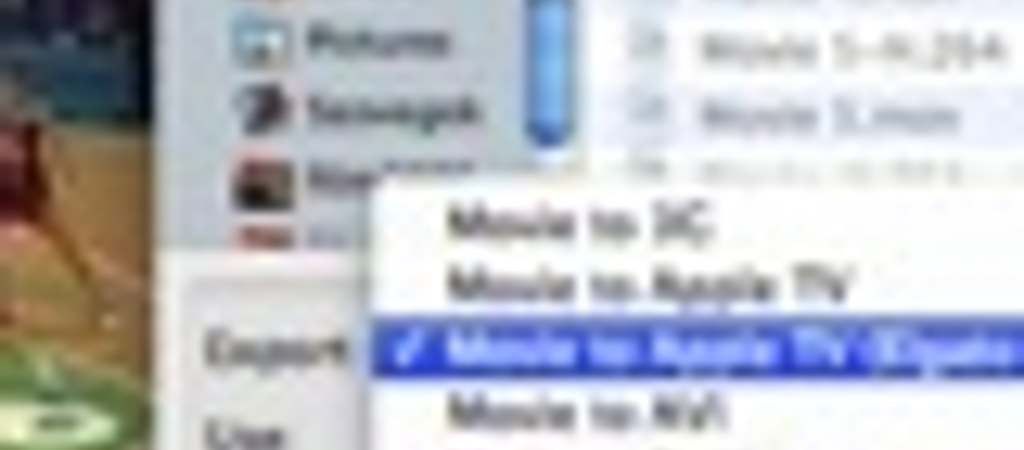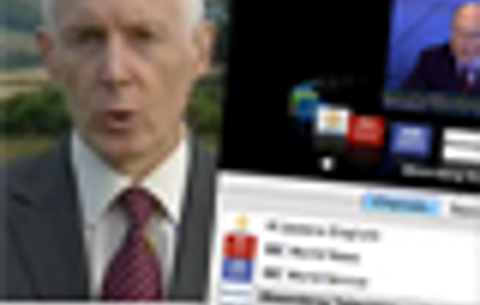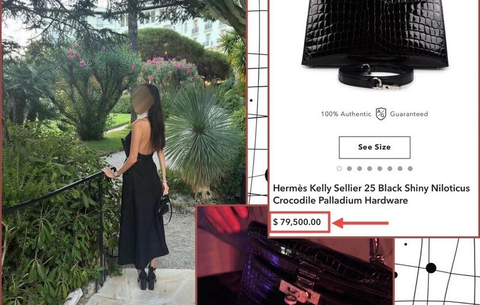Az egyik legígéretesebb és a legtöbb helyen használt videó...
Az egyik legígéretesebb és a legtöbb helyen használt videó tömörítési formátum a H.264. Ennek a hivatalos neve MPEG-4 Part 10 vagy MPEG-4 AVC (advanced video coding), és ez az MPEG-4 legtöbbet tudó változata. Elvileg csak videotömörítést jelent, és a hozzá társított audiokodek neve AAC (advanced audio coding) vagy MPEG-4 Part 3. Ennek a tömörítésnek nagyon sok állítható paramétere van, de ha kiváló kép- és hangminőséget szeretnénk, úgy hogy az eredményül kapott fájl mérete se legyen nagy, akkor a művelet még a mai gyors gépeket is alaposan próbára teszi.

A Macintosh-tulajdonosok (akik amúgy is előszeretettel használják ezt a kódolást a Windows Media Videóval szemben), egy USB-re csatlakoztatható hardveres tömörítővel többszörösére gyorsíthatják a H.264 formátumú fájlok előállítását, és közben a számítógép processzorát sem terhelik.
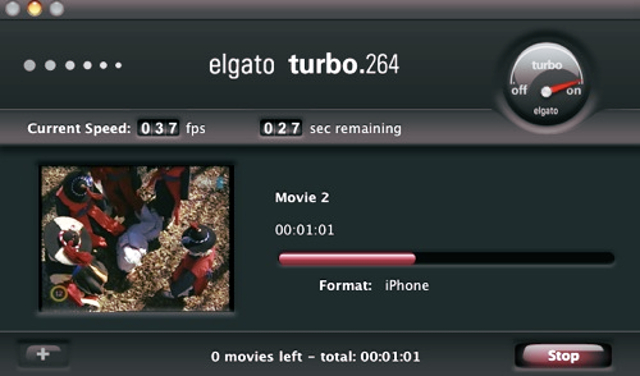
A Lejátszó.hu jóvoltából mi is kipróbálhattunk egy elgato turbo.264 készüléket. A mellékelt szoftver telepítése után két módon tudjuk használni az eszközt. Egyrészt a Turbo.264 elnevezésű önálló programmal, másrészt beépül a Macintoshon futó legtöbb videó alkalmazásba (EyeTV, iMovie, Final Cut Pro, QuickTime Pro), így ha ezekből exportálunk, akkor a formátumok között megtaláljuk a hardverrel támogatott H264 tömörítést is.
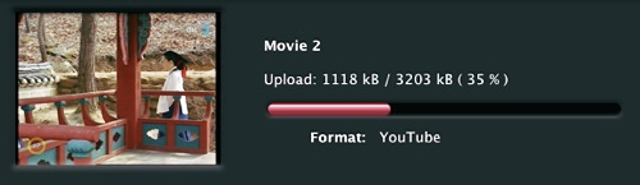
Az önálló szoftver használata egyszerűbb már nem is lehetne. Csak rá kell dobnunk a program ablakára azt a videó állományt, amit H.264-re szeretnénk konvertálni. Ezután ki kell választani, milyen beállításokat akarunk használni. Ezek között vannak előre definiált változatok, iPod-ra, iPhone-ra, Apple TV-re, Sony PSP-re és YouTube-ra. Ezeken kívül egyedi beállításokat is készíthetünk, és azokat el is menthetjük a későbbi használathoz. Ezután már csak a Start gombot kell megnyomni, és már pörögnek is a gépkocsi műszerfalra hasonlító ablakban a számlálók, amelyek az átalakításból még hátralévő időt és a másodpercenként elkészült képkockák számát mutatják.
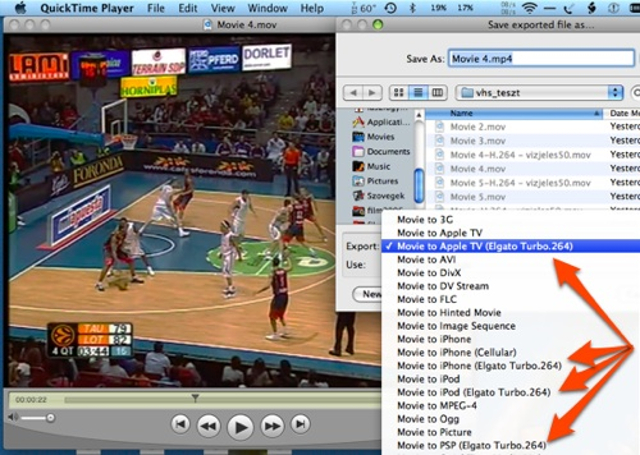
A sebességet persze igazán úgy lehet értékelni, ha ugyanazt a videót megpróbáljuk a Turbo.264 nélkül is konvertálni. A teszteléshez egy tévéből felvett, teljes méretű videót használtunk. A QuickTime Próból exportáltunk AppleTV formátumra egy 2 GHz-es Intel Core Duo MacBoo-on. A hardveres kiegészítő nélkül 30, az elgato Turbo.264 közreműködésével pedig 6 perc alatt készült el a videó. Ráadásul az első esetben mindkét processzort csaknem teljesen ez a művelet kötötte le, míg a Turbo.264 használatakor a processzorok 10-15 százalékos terhelésen dolgoztak.
A programnak egyszerre több bemeneti állományt is megadhatunk, ezeket sorban egymás után fogja konvertálni. Ha pedig a végeredmény a YouTube-ra készül és előre megadjuk felhasználó nevünket és jelszavunkat, akkor a program automatikusan elvégzi a feltöltést is.


 Ajándékozz éves hvg360 előfizetést!
Ajándékozz éves hvg360 előfizetést!